- 软件大小:2.85MB
- 软件语言:简体中文
- 软件类型:国产软件
- 软件类别:数据恢复
- 更新时间:2019-03-17
- 软件授权:免费版
- 官方网站://www.9553.com
- 运行环境:XP/Win7/Win8/Win10
- 标签:数据恢复软件 佳佳数据恢复
佳佳数据恢复专业版破解版是一款很受欢迎的数据恢复软件,这款软件不仅扫描速度快,可以达到硬盘读取数据的极限,还支持多种设备,而且它还可以边扫描边显示,随时可以恢复找到的数据,不用等扫描完成。下面小编准备好了破解版,教程如下,有需要的快来下载使用吧!
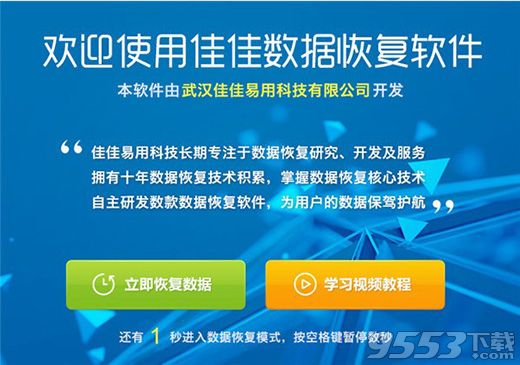
1.双击下载的安装包进行安装

2.单击"下一步"继续安装
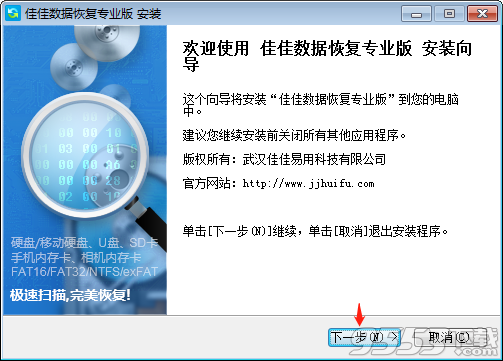
3.勾选创建桌面快捷方式和加入用户体验改进计划,随后单击下一步
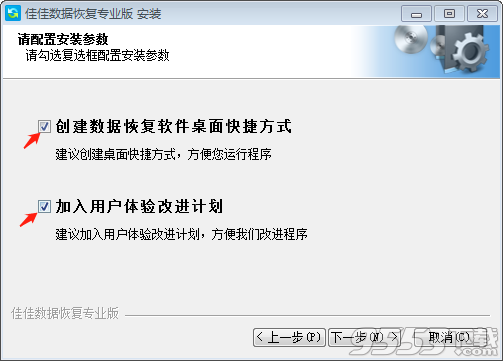
4.可自定义安装位置,随后单击安装
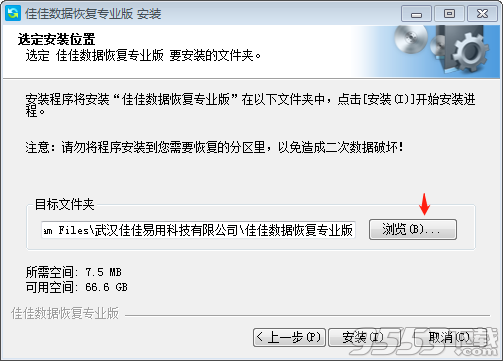
5.安装进度
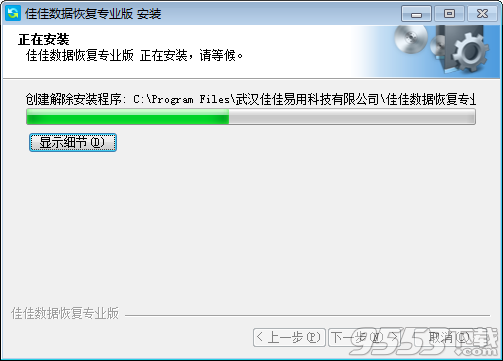
6.安装完成,即可运行
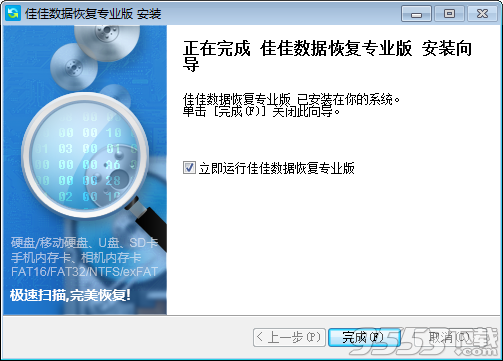
软件已破解,无需注册码可直接使用
1、操作简单,只需几步,轻轻松松恢复丢失的数据。
2、有效处理各类问题,比如:误删除文件、误格式化分区、误分区、文件不能复制、分区打不开、提示RAW等。
3、边扫描边显示,找到数据即可恢复,不用等扫描完成。
4、扫描速度快,可以达到硬盘读取数据的极限。
5、支持各类存储设备,各类文件系统,全线Windows系统,数百种文件格式。
6、分类详细,不仅按目录分类,还按文件类型、文件创建时间、文件修改时间分类,找文件更方便!
支持多种设备
支持硬盘、移动硬盘、U盘、SD卡
内存卡、相机卡、手机卡等多种存储设备。
支持多种分区方式和文件系统
支持传统的MBR分区方式
支持最新GPT分区方式
支持动态磁盘卷
支持FAT16、FAT32、NTFS、exFAT等文件系统
支持多种文件格式
支持jpg、jpeg、bmp、png等常见图片格式
支持doc、xls、ppt等办公文件格式
支持html、PHP、txt等文本格式
支持mp3、mp4、rm、mkv等多媒体格式
支持rar、7z、zip等压缩文档格式
总计支持数百种文件格式
兼容全线Windows系统
完美兼容
Win2000、WinXp、Win2003、Win2008、Vista
Win7 x32、Win7 x64、Win8 x32、Win8 x64
急速扫描,智能分析
基于底层存储技术,扫描速度极快
多线程分析处理数据
智能分析,不用完全扫描即可分析全盘数据
恢复shift+del删除的文件
1、运行佳佳数据恢复软件,注意:请不要将软件下载或安装到有数据需要恢复的分区里,以免造成二次破坏。
2、鼠标左键点击“误删文件恢复”按钮,然后再点“开始恢复”按钮。

3、双击需要恢复文件的分区

4、弹出对话框,提示“是否扫描test-8g(h:ntfs)”,点“是”,软件扫描h分区数据。

5、仅用几秒钟,软件已经找到很多删除的文件。
左边树形控件,“01test-8g(h:)删除的文件(438个文件)”,表示在h盘找到了438个删除的文件。
用鼠标左键点击树形控件或列表控件上的小方框,勾选需要恢复的文件,左下角显示当前勾选的文件数量。然后点右下“恢复”按钮。

6、点击“选择目录”按钮,选择恢复的文件保存在哪个目录。然后点“确定”按钮。
注意:请不要将文件恢复到有数据需要恢复的分区里,以免造成二次破坏。

7、等待恢复完成。

8、恢复完成,弹出提示信息。点“前往恢复文件夹”,可以到恢复文件夹看刚才恢复的文件。

9、下图为刚才恢复的文件。可以看到,刚才勾选的文件已经全部恢复成功,恢复出来的照片可以正常预览、打开。

1、为什么丢失的数据可以恢复。
文件存储在硬盘、U 盘、内存卡等存储设备的扇区中,其他程序不能改变已经存有文件数据的扇区。删除或格式化操作只改变文件系统关键字节,使操作系统看不到文件,这个时候文件数据还是存在的,使用佳佳数据恢复软件就可以恢复这些文件。但是,由于操作系统认为文件已经删除,这个文件数据所在的区域也就没有操作系统的“保护”,任何数据的写入都有可能覆盖文件数据所在区域。
在文件数据被覆盖之前,文件可以被恢复,文件数据一旦被覆盖,将完全无法恢复。如果文件的一部分被覆盖掉,则整个文件被损坏。损坏的文件能恢复成什么样子与文件格式及损坏程度有关。
既从文件系统中分析丢失的文件,又从文件数据分析丢失的文件,只要文件数据还没被覆盖都可以将文件恢复出来。
误删除的数据恢复:删除是对文件的元数据做了改动或叫删除标记,被删除的文件所占用的空间不会发生任何变化。所以误删除的文件只要不被新的数据覆盖就可以完美恢复。
误分区后的数据恢复:误分区指删除原有分区并重建新分区。执行分区操作只对分区表进行操作,不会破坏分区内数据。所以如果只是做了分区操作而并没有进行格式化操作,数据可以完整的恢复出来。如果分区后格式化了新的分区,可能对数据造成小部分破坏,大部分数据还是可以恢复出来的。
误格式化的数据恢复:误格式化情况比较复杂。还要看格式化前所使用的文件系统是FAT格式还是NTFS格式,并且与格式化操作时的两种格式有关系,对数据恢复来说,虽然比较麻烦,但还是可以恢复的。
误克隆的数据恢复:误克隆是使用ghost软件误克隆分区(多个分区误操作后变成一个分区),或克隆到别的分区使数据丢失等。对于数据恢复也分为两种情况,少数情况有可能无法恢复。大多数情况能够恢复出来全部的数据。
病毒感染的数据恢复:不是很厉害的病毒感染所造成的数据丢失,比较简单。可以恢复全部数据。但有些病毒不但更改数据,而且还对数据加密,这样恢复出来的数据,会有部分缺失。
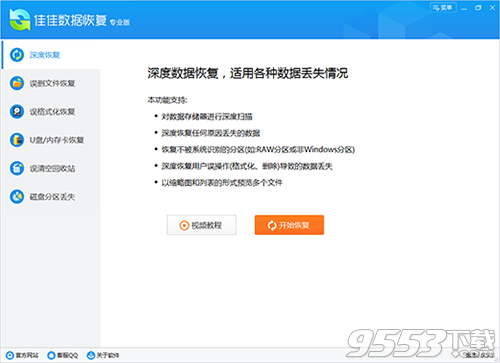
2、文件丢失后,请不要直接操作丢失文件所在分区。
文件丢失之后,请立即停止往原分区写入任何数据,最好立即停止对该分区进行任何操作。写入数据时,系统会随机写入他到他认为是空闲的扇区中,从而导致“已删除文件”被二次破坏,完全不可恢复。
3、请不要将数据恢复软件下载或安装到您需要恢复的分区里。
下载和安装数据恢复软件时,千万不要下载或安装到您有数据需要恢复的分区里,以免造成数据二次破坏。
4、严禁将扫描到的文件恢复到您有数据需要恢复的分区里。
严禁将扫描到的文件恢复到您有数据需要恢复的分区里(比如丢失的是D盘的文件,那么禁止恢复到D盘)。文件只允许恢复到原分区之外的分区,因为恢复文件等于是给磁盘写入新的文件,如果恢复到原来的分区,极有可能造成文件二次破坏。
5、操作系统所在分区文件丢失后的处理。
如果丢失的文件位于操作系统所在的分区(操作系统通常是位于C分区),例如,丢失的文件位于桌面,这时候,最好立即关闭电脑供电(关机时操作系统会写入大量数据到系统盘,导致丢失的文件数据被破坏,所以需要直接关闭电源),然后将硬盘接到另外一台电脑上进行文件恢复。如果用户暂时找不到第二台电脑,可以为原来的电脑制作U盘启动盘,启动到PE系统,然后再进行数据恢复操作。
6、文件丢失之后不要进行DskChk磁盘检查。
一般情况下,文件系统或者操作系统出现错误之后,操作系统开机进入启动画面时会提示是否进行磁盘检查,默认10秒之内用户没有操作的话就会进行DskChk磁盘检查。DskChk磁盘检查可以修复一些微小损坏的文件目录,但是更多的是会破坏原来的数据,极有可能造成文件永久性丢失。所以,在重启系统提示是否进行DskChk磁盘检查时,一定要在10秒之内按任意键跳过检查,进入操作系统。
7、不要格式化需要恢复的分区
当遇到提示格式化的时候,一定不要“格式化”,以免造成数据二次破坏。
8、找不到需要恢复的文件。
找不到需要恢复的文件,请不要放弃,可能是操作不正确导致的。建议您仔细观看我们官网视频教程,或使用QQ咨询我们客服,免费获得数据恢复专家指导。
9、恢复的文件打不开。
恢复的文件打不开,请不要放弃,可能是操作不正确导致的。建议您仔细观看我们官网视频教程,或使用QQ咨询我们客服,免费获得数据恢复专家指导。
10、如何恢复相机、摄像机拍摄的MOV、MP4、MTS视频。
相机、摄像机等设备录制的视频,由于视频文件特别大,极易产生文件碎片,需要专业视频恢复软件恢复。武汉佳佳易用科技针对佳能、尼康、索尼、松下、大疆等相机开发了对应的视频恢复软件,如果您需要恢复相机内存卡上的视频,请务必下载使用对应的视频恢复软件。点这里下载视频恢复软件
11、请勿使用盗版数据恢复软件。
很多盗版数据恢复软件破解不完全,不能升级到最新版本,没有官方技术支持,甚至含有病毒、木马。软件有价数据无价,为了您的数据安全,请务必使用正版软件。
12、请保持读卡器、USB设备接触良好。
请使用高质量的读卡器,保持USB设备的良好连接,移动硬盘的稳定供电。如果是台式电脑,建议将USB设备直接插在电脑机箱后面。
1.优化了U盘、内存卡的分析算法。
2.修改了扫描进度存盘的机制。
3.修复了已知bug